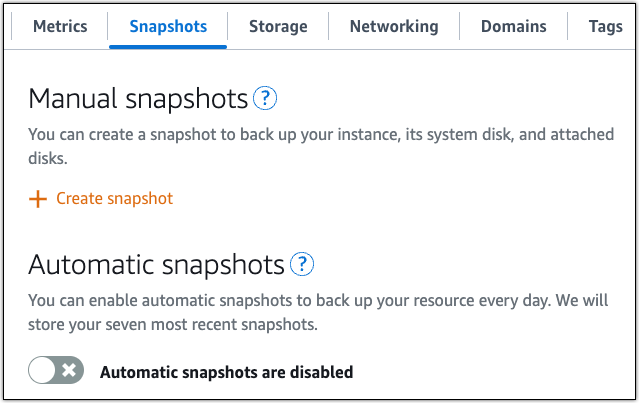Le traduzioni sono generate tramite traduzione automatica. In caso di conflitto tra il contenuto di una traduzione e la versione originale in Inglese, quest'ultima prevarrà.
Implementa uno stack di hosting Plesk su Lightsail
Suggerimento
Sapevi che puoi abilitare le istantanee automatiche per la tua istanza? Con le istantanee automatiche abilitate, Lightsail archivia sette istantanee giornaliere e sostituisce automaticamente le più vecchie con le più recenti. Per ulteriori informazioni, consulta Configurare le istantanee automatiche per le istanze e i dischi Lightsail.
Scopri come creare un'istanza Plesk in Amazon Lightsail e come accedere all'interfaccia utente di Plesk per la prima volta creando un nome utente e una password. Imparerai anche come connetterti e configurare la tua istanza Plesk dopo che è stata installata e funzionante.
Importante
Le istanze lanciate con il progetto Plesk Hosting Stack su Ubuntu (BYOL) hanno una licenza di prova di 30 giorni. Dopo 30 giorni, è necessario acquistare e installare una licenza da Plesk per continuare a utilizzare l'applicazione Plesk. Per ulteriori informazioni, consulta Fase 8: Acquista una licenza Plesk.
Con gli stack di hosting Plesk in Lightsail, puoi svolgere attività come:
-
Automatizza la gestione del WordPress sito utilizzando l'interfaccia grafica di WP Toolkit
-
Proteggi il tuo sito con certificati SSL gratuiti e configura il traffico HTTPS utilizzando Let's Encrypt
-
Trasferisci file da e verso la tua istanza tramite FTP
-
Monitora e proteggi il tuo server utilizzando strumenti basati sul web, tra cui Plesk Firewall, Logs e ModSecurity
-
Instrada il traffico in entrata da domini specifici a porte container designate utilizzando le regole del proxy Docker
Considerazioni sulla distribuzione di uno stack di hosting Plesk
Prima di iniziare a distribuire l'istanza di Plesk, stabilisci se devi registrare un dominio per il tuo sito web e come desideri gestirlo. È necessario un dominio registrato per accedere al sito Web tramite un nome logico (ad esempiohttp://example.com) anziché tramite indirizzo IP. È inoltre necessario un nome DNS creato all'interno del dominio per proteggere le connessioni al sito Web con un certificato (richiesto per il traffico HTTPS).
Esamina le seguenti opzioni per la configurazione e la gestione del dominio:
-
Se hai già un dominio registrato in Lightsail che desideri utilizzare, puoi iniziare la procedura descritta in questo tutorial.
-
Se hai un dominio con un registrar diverso con cui preferisci gestire i tuoi record DNS, puoi iniziare i passaggi di questo tutorial. Altrimenti, puoi trasferire la gestione dei record DNS del tuo dominio. Questo può aiutarti a gestire in modo più efficiente tutte le tue risorse di calcolo e DNS all'interno di Lightsail.
-
Se non disponi di un dominio da utilizzare, puoi trovarne e registrarne uno per il tuo sito web. Per ulteriori informazioni sulla registrazione di un dominio con Lightsail, consulta Registrare e gestire i domini per il tuo sito Web in Lightsail.
Fase 1: Creare un'istanza Plesk
Completa i seguenti passaggi per creare un'istanza Plesk su Lightsail.
-
Accedi alla console Lightsail all'indirizzo/. https://lightsail.aws.amazon.com
-
Nella home page delle istanze, scegli Crea istanza.
-
Seleziona una posizione per l'istanza (una Regione AWS e una zona di disponibilità).
Scegli Change Regione AWS and Availability Zone per creare l'istanza in un'altra posizione.
-
Eventualmente, è possibile modificare la zona di disponibilità.
Scegli Cambia la tua zona di disponibilità.
-
In Apps + OS, scegli Plesk Hosting Stack su Ubuntu (BYOL).
-
Scegli un piano di istanza disponibile.
Suggerimento
Per prestazioni ottimali del sito Web, seleziona un piano di istanza in grado di soddisfare le richieste di risorse dei plug-in e delle estensioni che intendi installare. Se in seguito avrai bisogno di maggiore potenza di calcolo, puoi eseguire l'upsize dell'istanza partendo da un'istantanea. Per ulteriori informazioni sui requisiti per i plugin e le estensioni, consulta la documentazione del rispettivo fornitore.
-
Inserire un nome per l'istanza.
I nomi delle risorse:
-
Deve essere unico per ogni account Regione AWS Lightsail.
-
Deve contenere da 2 a 255 caratteri.
-
Devono iniziare e terminare con un carattere alfanumerico o un numero.
-
Possono includere caratteri alfanumerici, numeri, punti, trattini e trattini bassi (underscore).
-
-
(Facoltativo) Scegli Aggiungi nuovo tag per aggiungere un tag alla tua istanza. Ripeti questo passaggio se necessario per aggiungere altri tag. Per ulteriori informazioni sull'utilizzo dei tag, ad esempio per la fatturazione e l'organizzazione delle risorse, consulta Tag.
-
Per Chiave, inserisci una chiave di tag.
-
(Facoltativo) Per Valore, immettete un valore di tag.
-
-
Seleziona Crea istanza.
L'istanza impiega alcuni minuti per effettuare il provisioning e diventare disponibile dopo la creazione.
Suggerimento
Per semplificare il processo di configurazione iniziale di Plesk, per ora non assegnare un IP statico all'istanza, ma lo farai in un passaggio successivo. Se colleghi ora un IP statico alla tua istanza Plesk, potresti ottenere un URL di accesso monouso che utilizza un indirizzo IP pubblico obsoleto. Ciò può verificarsi perché l'istanza potrebbe utilizzare l'indirizzo IP pubblico assegnato inizialmente anziché l'indirizzo IP statico.
Passaggio 2: accedi all'interfaccia utente di Plesk per la prima volta
Suggerimento
Tieni aperte le schede della console Lightsail e del browser dell'interfaccia utente di Plesk fino al completamento di questo tutorial, poiché dovrai eseguire più passaggi in ciascuno di essi.
Utilizza la seguente procedura per ottenere un URL di accesso monouso per accedere all'interfaccia utente di Plesk come amministratore. Questa interfaccia è dove creerai e gestirai i tuoi siti web.
Per ottenere un URL di accesso monouso
-
Nel riquadro di navigazione a sinistra, scegliere Istanze.
-
Scegli il nome dell'istanza Plesk che hai creato.
-
Nella pagina di gestione dell'istanza, nella scheda Connect (Connetti), scegliere Connect using SSH (Connetti tramite SSH).
Nota
Se tenti di connetterti troppo velocemente dopo aver avviato l'istanza, potresti riscontrare un errore di connessione o di chiave SSH. Se riscontri questi problemi durante la connessione, attendi qualche minuto e riprova.
-
Dopo esserti connesso, inserisci il seguente comando per ottenere l'URL di accesso monouso.
sudo plesk login | grep plesk.pageDovresti vedere una risposta simile all'esempio seguente, che contiene l'URL di accesso monouso.
https://heuristic-bassi.192-0-2-0.plesk.page/login?secret=ce-EXAMPLE298fc1c149afbf4c8996fb92427
Nota
Se il tuo indirizzo IP pubblico è cambiato (ad esempio, hai assegnato un IP statico da quando è stato lanciato), dovrai modificare l'URL restituito in modo che corrisponda al nuovo indirizzo per accedere alla pagina di accesso.
-
Seleziona l'URL di accesso singolo nella finestra di connessione basata sul browser e copialo.
-
Incolla l'URL nel tuo browser web per accedere alla pagina di accesso di Plesk.
-
Seguire le istruzioni nella pagina per creare le credenziali di accesso per Plesk. Quando si accede per la prima volta, viene visualizzata un'opzione per aggiungere il dominio a Plesk.
Fase 3: collegare un indirizzo IP statico all'istanza Plesk
L'indirizzo IP pubblico dinamico predefinito collegato all'istanza cambia ogni volta che si arresta e si avvia l'istanza. Per evitare che l'indirizzo IP pubblico cambi, crea un indirizzo IP statico e collegalo alla tua istanza. In una fase successiva, mapperai il tuo indirizzo IP statico al tuo nome di dominio. Con questa mappatura configurata, non è necessario aggiornare i record DNS del dominio ogni volta che si arresta e si avvia l'istanza.
Nota
È possibile collegare un solo IP statico a un'istanza Lightsail. Gli indirizzi IP statici sono gratuiti solo quando sono collegati a un'istanza.
Per collegare un IP statico e aggiornare il tuo indirizzo IP pubblico in Plesk
-
Accedi alla console Lightsail all'indirizzo/. https://lightsail.aws.amazon.com
-
Nella home page delle istanze della console Lightsail, scegli il nome della tua istanza Plesk.
-
Nella scheda Rete, scegli Collega IP statico.
-
Crea e allega un indirizzo IP statico.
-
Per creare e collegare un IP statico quando non ne esiste nessuno nella regione:
-
Inserisci un nome per identificare l'IP statico.
-
Scegli Crea e allega.
-
Scegli Continua.
-
-
Per creare e collegare un nuovo IP statico quando ne hai già uno nella regione:
-
Scegli il menu Seleziona un IP statico per visualizzare le opzioni disponibili.
-
Scegli Crea un nuovo IP statico nel menu a discesa.
-
Inserisci un nome per identificare l'IP statico.
-
Scegli Crea e allega.
-
Scegli Continua.
-
-
Per utilizzare un IP statico esistente nella regione:
-
Scegli il menu Seleziona un IP statico per visualizzare le opzioni disponibili.
-
Scegli un IP statico già disponibile nel menu a discesa.
-
Scegli Collega.
-
-
Con l'indirizzo IP pubblico modificato, accedi all'interfaccia utente di Plesk utilizzando un URL simile. https://StaticIPAddress:8443 StaticIPAddressSostituiscilo con l'indirizzo IP statico allegato all'istanza. Ad esempio, https://192.0.2.0:8443. Nella pagina di accesso, inserisci il nome utente e la password che hai creato in precedenza per accedere all'interfaccia utente di Plesk.
Nota
Quando ti connetti con un indirizzo IP nell'URL, potresti vedere un messaggio del browser che avvisa che la tua connessione non è privata, non sicura o che esiste un rischio per la sicurezza. Ciò accade perché il SSL/TLS certificato dell'istanza di Plesk ad essa applicato non corrisponde al nuovo IP pubblico utilizzato. Nella finestra del browser, scegli Advanced (Avanzate), Details (Dettagli) o More information (Ulteriori informazioni) per visualizzare le opzioni disponibili. Quindi scegli di accedere al sito Web anche se non è privato o sicuro.
Passaggio 4: aggiorna il tuo indirizzo IP pubblico in Plesk
Ora che hai l'indirizzo IP statico assegnato all'istanza, aggiorna l'indirizzo IP pubblico utilizzato da Plesk. Ciò garantisce che Plesk utilizzi il tuo indirizzo IP pubblico aggiornato anziché l'indirizzo dinamico che non è più associato all'istanza. Se non esegui questo passaggio, l'interfaccia utente di Plesk potrebbe presentare avvisi sulla mancata corrispondenza.
Per aggiornare il tuo indirizzo IP pubblico in Plesk
-
Accedi all'interfaccia utente di Plesk utilizzando il nuovo indirizzo IP pubblico assegnato. Ad esempio,
https://192.0.2.0:8443. -
Effettua l'autenticazione utilizzando le credenziali di accesso che hai creato in precedenza in. Passaggio 2: accedi all'interfaccia utente di Plesk per la prima volta
-
Nell'angolo in basso a sinistra dell'interfaccia utente di Plesk, scegli Cambia visualizzazione, quindi scegli Passa alla visualizzazione Power User.
-
Nel pannello di navigazione a sinistra dell'interfaccia utente di Plesk, scegli Strumenti e impostazioni.
-
In Strumenti e risorse, scegli Indirizzi IP.
-
Scegli Aggiorna pubblico IPs.
Nella colonna Indirizzo IP pubblico, ora dovresti vedere la corrispondenza del valore con l'IP statico collegato alla tua istanza.
Passaggio 5: aggiungi un sito Web alla tua istanza Plesk
Puoi mappare uno o più nomi di dominio (siti Web) all'interno dell'interfaccia utente di Plesk. L'aggiunta di un dominio nella tua istanza Plesk ti consente di caricare contenuti
Per aggiungere un nuovo dominio in Plesk
-
Nel riquadro di navigazione a sinistra dell'interfaccia utente di Plesk, scegli Siti Web e domini.
-
Scegli Aggiungi dominio.
-
Seleziona un'opzione per il modo in cui desideri creare il tuo sito web.
-
Inserisci un nome di dominio e compila tutti i campi di informazioni aggiuntivi obbligatori.
-
Scegli Aggiungi dominio.
Per ulteriori informazioni, consulta Aggiungere e rimuovere domini
Passaggio 6: Associa il nome di dominio all'istanza di Plesk
Puoi mappare un dominio sulla tua istanza Plesk per accedere all'interfaccia utente di Plesk utilizzando il nome di dominio che crei. Puoi anche mappare più domini all'interno dell'interfaccia utente di Plesk, che puoi utilizzare per gestire i siti web. Per ulteriori informazioni sulla mappatura di più domini all'interno dell'interfaccia utente di Plesk, consulta Aggiungere un dominio in Plesk nel portale di documentazione e aiuto di Plesk
Per mappare il tuo nome di dominio, ad esempioexample.com, alla tua istanza, aggiungi un record A al sistema dei nomi di dominio (DNS) del tuo dominio. I record DNS vengono solitamente gestiti e ospitati nel registrar dove è registrato il dominio. Tuttavia, ti consigliamo di trasferire la gestione dei record DNS del tuo dominio a Lightsail in modo da poterli amministrare utilizzando la console Lightsail. Per ulteriori informazioni, consulta Trasferisci la gestione DNS per il tuo dominio Lightsail.
Per mappare il tuo nome di dominio alla tua istanza Plesk in Lightsail
-
Apri la console Amazon Lightsail all'indirizzo. https://console.aws.amazon.com/lightsail/
-
Nel riquadro di navigazione a sinistra dell'interfaccia utente di Plesk, scegli Domini e DNS.
-
Scegli il nome della tua zona DNS.
-
Scegli la scheda DNS records (Record DNS).
-
Scegli Aggiungi record.
-
Per Record name, inserisci un valore, ad esempio
www. -
Per Risolve a, inserisci l'indirizzo IP statico allegato all'istanza di Plesk.
-
Scegli Save (Salva).
Ora dovresti essere in grado di accedere al tuo sito web di Plesk utilizzando il nome di dominio che hai configurato.
Passaggio 7: Leggi la documentazione di Plesk
Leggi la documentazione di Plesk per scoprire come amministrare siti Web, personalizzare l'interfaccia utente di Plesk e altro ancora.
Per ulteriori informazioni, consulta la sezione relativa alle nozioni di base sulla gestione di siti Web in Plesk
Fase 8: Acquista una licenza Plesk
L'istanza Plesk include una licenza di prova di 30 giorni. Dopo 30 giorni, è necessario acquistare una licenza da Plesk per continuare a utilizzarla. Per ulteriori informazioni, consulta la sezione Prezzi sul sito Web
È necessario installare la licenza dopo averla acquistata da Plesk. Per installare la licenza di Plesk, vedi Come installare la licenza di Plesk sul sito web di supporto di Plesk
Passaggio 9: Crea un'istantanea della tua istanza di Plesk
Dopo aver configurato il sito Web nel modo desiderato, crea istantanee periodiche dell'istanza per eseguirne il backup. Uno snapshot è una copia del disco di sistema e della configurazione originale di un'istanza. Uno snapshot contiene tutti i dati necessari per ripristinare l'istanza (dal momento in cui lo snapshot è stato acquisito).
Puoi creare istantanee manualmente o abilitare istantanee automatiche per consentire a Lightsail di creare istantanee giornaliere per te. In caso di problemi con l'istanza, puoi creare una nuova istanza sostitutiva utilizzando lo snapshot.
Puoi lavorare con le istantanee nella pagina di gestione dell'istanza nella scheda Istantanee. Per ulteriori informazioni, consulta Snapshot in Amazon Lightsail.